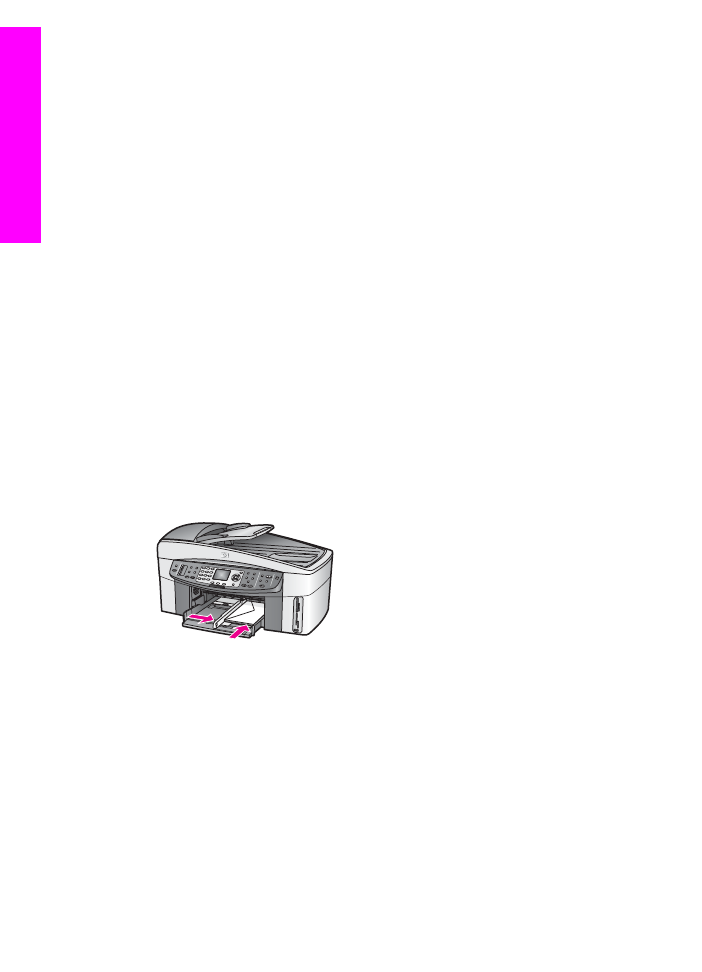
Legge i andre papirtyper
I tabellen nedenfor finner du retningslinjer for hvordan du legger i spesielle papirtyper.
Du får best resultater ved å justere papirinnstillingen hver gang du endrer papirtype
eller -størrelse. Du finner opplysninger om endring av papirinnstillinger i den
elektroniske Hjelp for HP Image Zone.
Merk
Ikke alle papirtyper og -størrelser er tilgjengelige for alle funksjoner på HP all-in-
one. Noen papirtyper og -størrelser kan bare brukes hvis du starter
utskriftsjobben fra dialogboksen Skriv ut i programvaren. De er ikke
tilgjengelig for kopiering, faksing eller fotoutskrift fra et minnekort eller et digitalt
kamera. Papir som bare er tilgjengelig for utskrift via programvaren, er angitt
nedenfor.
Kapittel 5
36
Hjelp for HP Officejet 7300/7400 series all-in-one
Legge
i originaler og papir
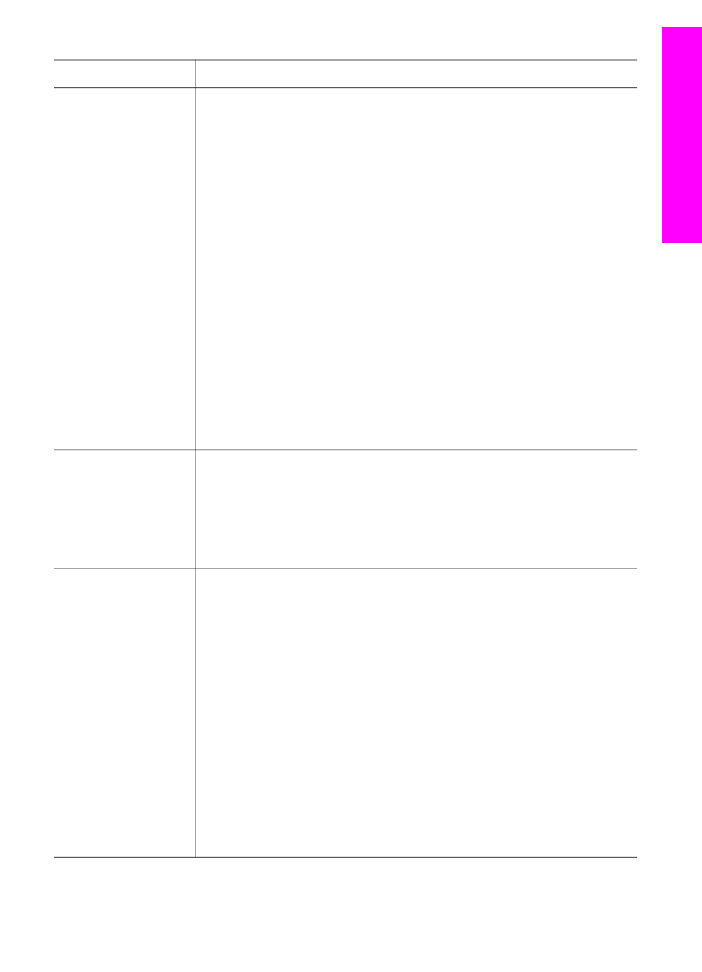
Papir
Tips
HP-papir
●
HP Premium Paper: Finn den grå pilen på den siden av papiret det
ikke skal skrives ut på, og legg i papiret med denne siden opp.
●
HP Premium Inkjet Transparency Film: Legg transparentfilmen slik
at den hvite transparentstripen (med piler og HP-logo) kommer
øverst og går først inn i skuffen.
Merk
Det er ikke sikkert at HP all-in-one automatisk gjenkjenner
transparentfilm hvis den er lagt i feil, eller hvis du bruker
annen transparentfilm enn HP transparentfilm. Du får best
resultat ved å sette papirtypen til transparentfilm før du
skriver ut eller kopierer på transparentfilm.
●
HP Iron-On Transfers: Glatt påstrykningspapiret helt ut før du
bruker det. Ikke legg i ark som er krøllete. (Du kan forhindre at
påstrykningspapiret blir krøllete ved å oppbevare det i
originalemballasjen til du skal bruke det.) Finn den blå stripen på
den siden av papiret det ikke skal skrives på, og legg i ett ark om
gangen manuelt med den blå stripen vendt opp.
●
HP Matte Greeting Cards, HP Photo Greeting Cards eller
HP Textured Greeting Cards: Legg i en liten bunke
HP gratulasjonskortpapir i innskuffen med utskriftssiden ned, og
skyv bunken inn til den stopper.
Etiketter
(bare for utskrift fra
programvare)
Bruk alltid etikettark i Letter- eller A4-format som er laget for bruk med
HP inkjet-enheter (for eksempel Avery inkjet-etiketter), og pass på at
etikettene ikke er mer enn to år gamle.
1
Luft bunken for å forsikre deg om at arkene ikke er sammenklistret.
2
Legg i en bunke etiketter oppå vanlig papir i full størrelse i
innskuffen med etikettsiden ned. Ikke legg i ett og ett etikettark.
Sammenhengende
listepapir
(bare for utskrift fra
programvare)
Sammenhengende listepapir kalles også datapapir eller trekkspillpapir.
1
Ta ut utskuffen.
2
Fjern alt papir fra innskuffen.
Merk
La utskuffen være av HP all-in-one mens listepapiret
skrives ut for å unngå at det sammenhengende papiret
rivner.
3
Kontroller at det er minst fem sider i bunken med listepapir.
Merk
Hvis du bruker en annen papirtype enn HPs listepapir, må
du huske å bruke 75-grams papir.
4
Riv forsiktig av eventuelle perforerte kanter på begge sider av
papirbunken, og brett papiret ut og sammen igjen for å forsikre deg
om at sidene ikke henger sammen.
5
Skyv papiret inn i innskuffen, slik at den frie enden ligger øverst i
bunken.
Brukerhåndbok
37
Legge
i
originaler
og
papir
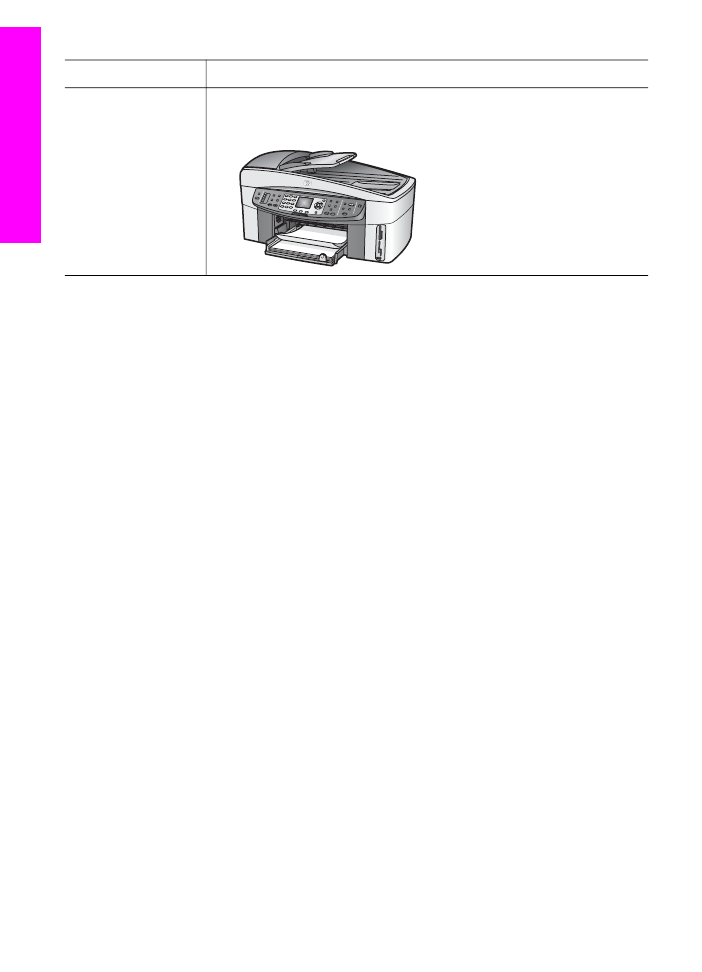
Papir
Tips
6
Skyv den første kanten inn i innskuffen til den stopper, som vist
nedenfor.